Mit einer Whois-Domain-Abfrage könnt ihr herausfinden, wem eine Domain gehört, wenn diese Information nicht in einem Impressum zu finden ist. Das ist aber nicht immer ganz einfach und womöglich müsst ihr einen Umweg gehen.
Möglicherweise wollt ihr eine Domain kaufen oder wegen einer rechtlichen Auseinandersetzung wissen, wem die Domain gehört? In diesen Fällen gibt es bei seriösen Besitzern keine großen Probleme. Die gesuchten Angaben finden sich meist im Impressum oder in den Datenschutzangaben der Web-Seite. Zumindest sollte das so sein, denn ansonsten kann es schwierig sein, mit einer Whois-Abfrage den Domainbesitzer zu finden – gerade in Deutschland.
Whois-Domain-Abfrage starten
Wenn ihr einen Domain-Check machen wollt, um die Verfügbarkeit einer deutschen Domain zu prüfen, könntet ihr die „Domainabfrage“ des „Denic“, der Registrierungsstelle für de-Domains nutzen. Aber die ist sehr eingeschränkt und gestattet auch nur wenige Abfragen.
Ihr findet im Internet eine Reihe von Seiten, bei denen ihr einen Domain-Check durchführen könnt. Neben der Information, ob die Domain frei oder besetzt ist, erfahrt ihr dort häufig auch, wer der Besitzer einer Domain ist. Letzteres funktioniert allerdings seit einiger Zeit nicht mehr bei deutschen Domains! Der Denic gibt Whois-Daten nur noch an berechtigte Personen beziehungsweise Ämter heraus. Auch die anderen Domaindienste erhalten keinen Zugriff mehr auf diese Daten.
Hier könnt ihr eine Domain prüfen und den Besitzer finden:
Web-Seite | Möglichkeiten |
Domainabfrage (frei/besetzt), Whois, Serverdaten, Alexa-Rank | |
Domainabfrage (frei/besetzt), Whois, Serverdaten, verfügbare andere Toplevel-Domains | |
Domainabfrage (frei/besetzt), Whois, Serverdaten, verfügbare andere Toplevel-Domains |
In der Regel gebt ihr dort den gesuchten Domainnamen inklusive der Domainendung ein und nach wenigen Augenblicken werden euch die verfügbaren Daten dazu angezeigt. Dabei müsst ihr berücksichtigen, dass die präsentierten Daten von den Whois-Servern der einzelnen Webhoster stammen. Dementsprechend sind sie mal mehr oder weniger aussagekräftig. Das ändert sich auch nicht, wenn ihr einen anderen Abfragedienst verwendet.
Was die Besitzerdaten deutscher Domains angeht, ist die Lage „typisch deutsch“ kompliziert: Denn einerseits gibt die Registrierungsstelle, der „Denic“, die Whois-Daten nicht mehr einfach so heraus und andererseits wird es immer einfacher, den wahren Besitzer zu verstecken. Provider wie zum Beispiel IONOS (ehemals 1&1) ermöglichen es ihren Kunden, den Whois-Eintrag zu verstecken und stattdessen den „Privacy-Service“ von 1&1 als Besitzer anzuzeigen.

Diesen Service bieten mittlerweile weltweit schon viele Webhoster. Außerdem kann jeder auch kommerzielle „Versteckdienste“ in Anspruch nehmen. Das erschwert es, den wirklichen Besitzer einer belegten Domain zu finden.
Domain-Detektiv: Wem gehört die Domain wirklich?
- Wenn ihr die Kontaktdaten erfahren wollt, um eine Domain zu kaufen, guckt zuerst auf der Domain selbst danach.
- Falls dort nichts steht, checkt einfach, ob es auf derselben IP-Adresse weitere Domains gibt, die eventuell derselben Person gehören. Dazu gebt ihr die Domain bei dnslytics.com ein und klickt dann auf die angezeigte IP-Adresse.
- Jetzt könnt ihr die anderen Domains untersuchen, um dort möglicherweise Kontaktdaten zu finden.
Strafverfolgungsbehörden können nach wie vor beim Denic Informationen über den Registrar einer Domain erhalten. Die nötigen Informationen dazu findet ihr hier. Allerdings kann sich die Person ja nach wie vor hinter einem Anonymisierungsdienst verstecken. Für rechtliche Auskünfte müsst ihr euch dann gegebenenfalls an den Webhoster wenden und das wird umso komplizierter, falls dieser sich im Ausland befindet.
Domain-Besitzer unter Windows abfragen
Ihr könnt die Domainabfragen auch gleich unter Windows durchführen. Das Programm WhoisThisDomain erlaubt euch die Domainabfrage über die gängigsten Domains. Ihr könnt dabei sogar Domainlisten nutzen und so auf einen Rutsch gleich eine ganze Liste von Domains überprüfen.
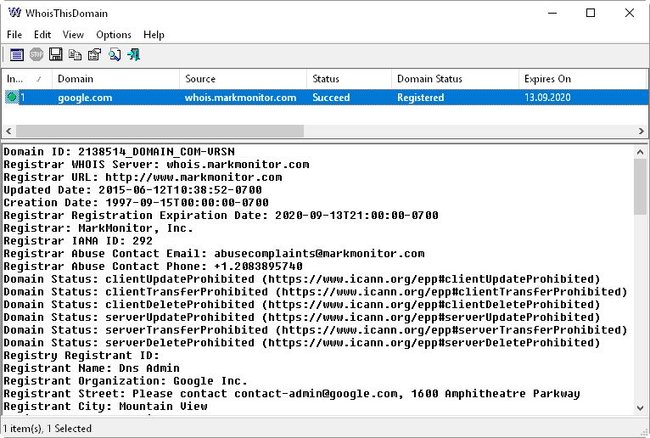
Das Freewareprogramm ist portabel und kann demnach auch auf einem USB-Stick genutzt werden. Außerdem lassen sich die Ergebnisse auch als HTML-Datei exportieren. Die wichtigsten Kerndaten zu jeder Domain bekommt ihr mit der Tastenkombination Strg + Eingabetaste angezeigt.


